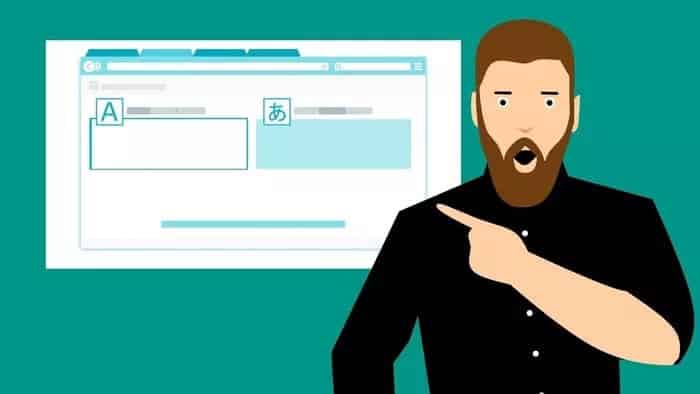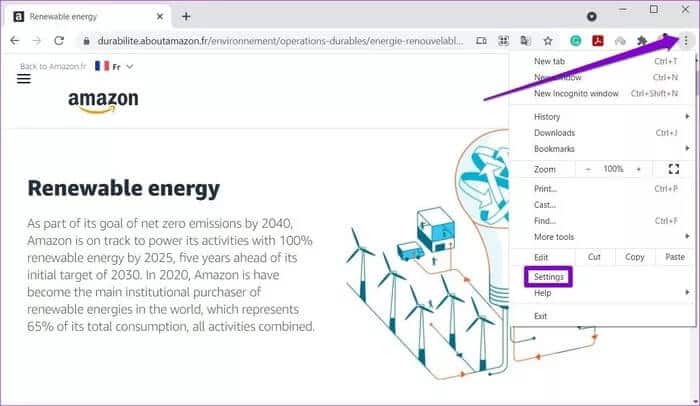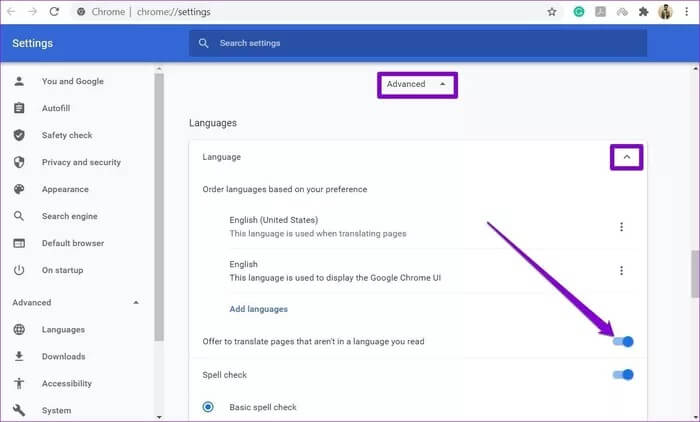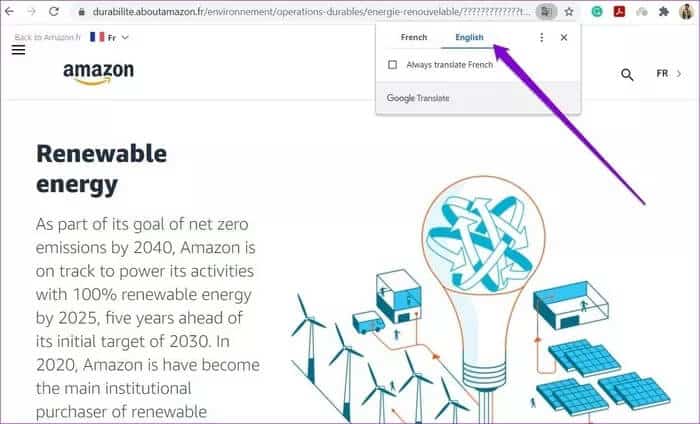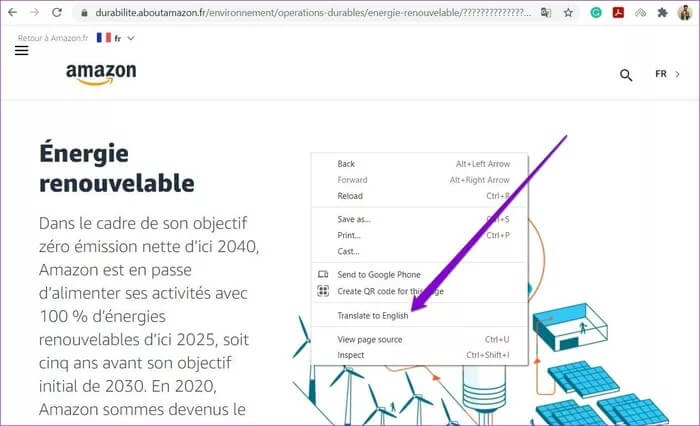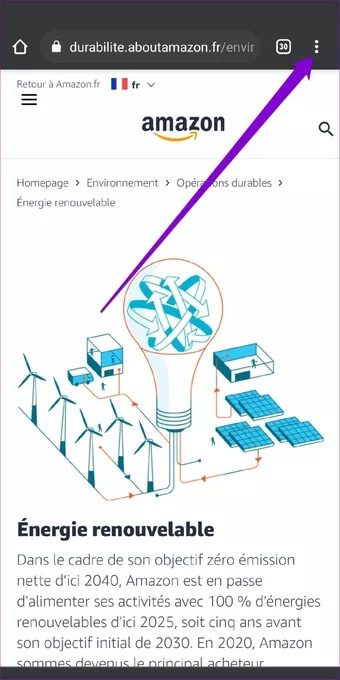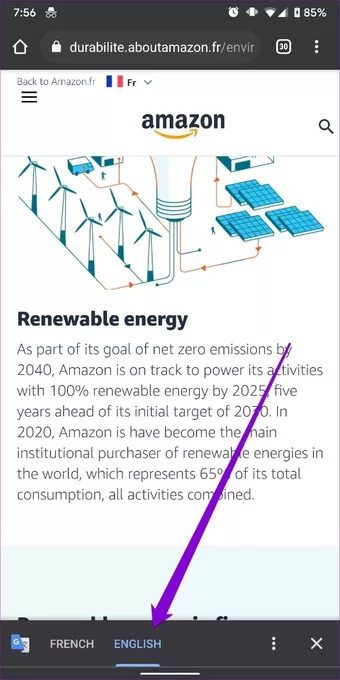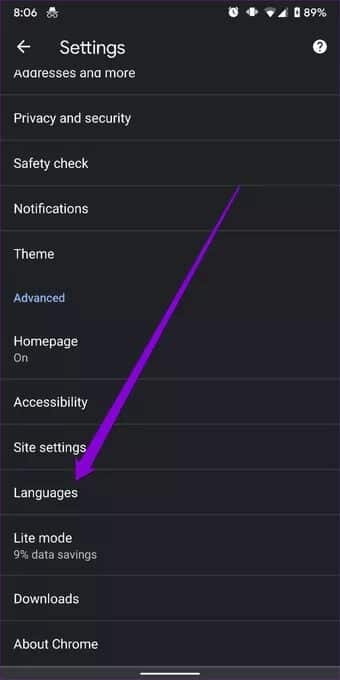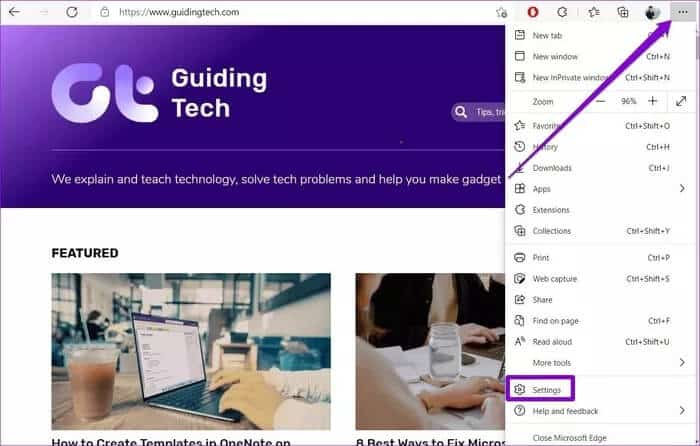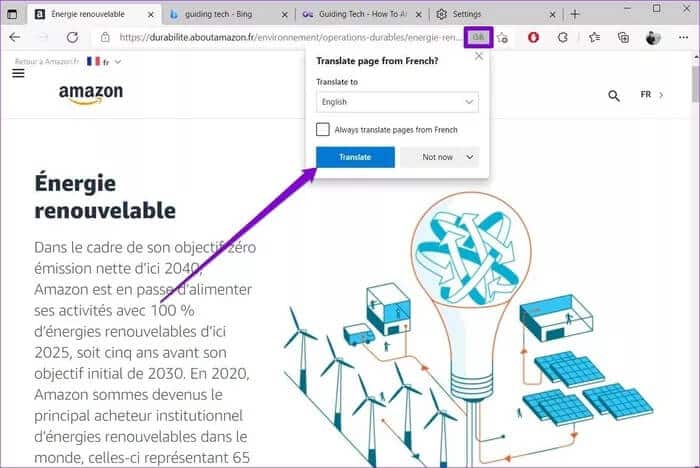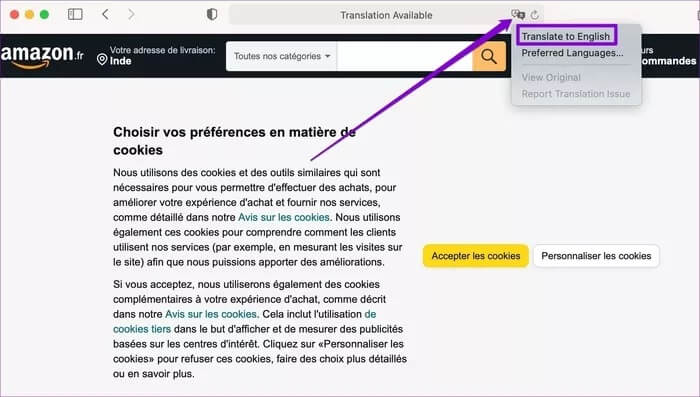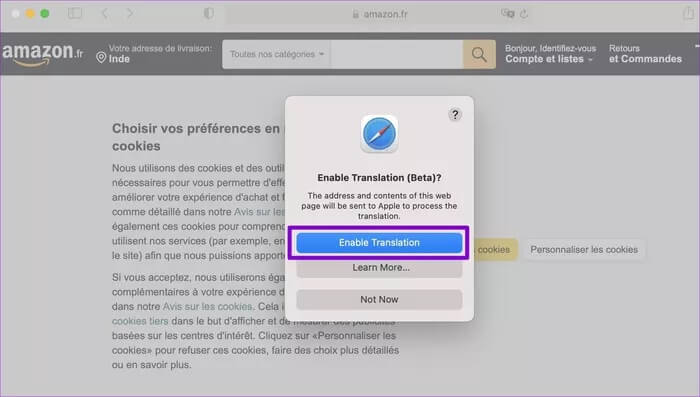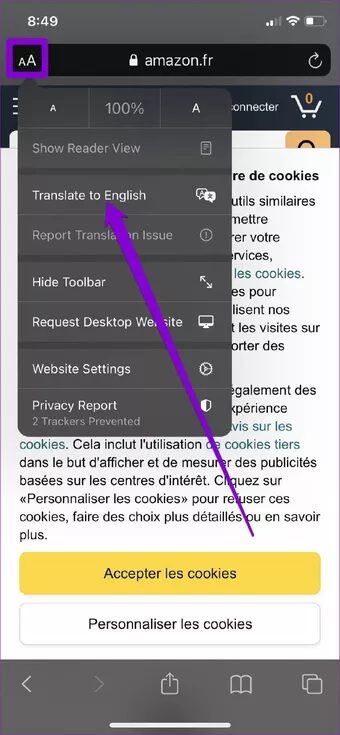如何在手機和電腦上自動翻譯網頁
在瀏覽互聯網時,我們經常會遇到外語網頁。 但是,您不必太擔心,因為瀏覽器可以輕鬆地自動翻譯移動設備(iPhone、iPad、Android)或計算機(Windows 和 Mac)上的整個網頁。
無論是特定地區的網站還是外語的一部分,您都可以輕鬆地將其翻譯成您自己的語言。 我們將向您展示如何在移動設備和 PC 上的不同瀏覽器上翻譯網頁。 讓我們開始吧。
如何在 PC 上的谷歌瀏覽器上翻譯網頁
谷歌瀏覽器介紹 翻譯功能 不久前。 它可以在手機和PC上自動檢測和翻譯外語網頁。
繼續閱讀以了解如何為 PC 啟用 Google Chrome 翻譯功能。
相片1: 啟動谷歌瀏覽器,點擊三點菜單圖標,然後轉到 設置.
相片2: 向下滾動以轉到 高級設置. 在那裡,展開語言設置並切換到“提供翻譯不是以您正在閱讀的語言編寫的頁面“如果你還沒有。
意見3: 轉到您要翻譯的頁面。 頁面加載時,頂部會出現一個彈出窗口,要求您翻譯網頁。 切換到您的默認語言(在本例中為英語),網頁應進行相應翻譯。
如果彈出窗口沒有自動出現,您可以在空白處右鍵單擊並從菜單中選擇“翻譯成英語”選項後讓 Chrome 翻譯網頁。
現在應該會出現彈出窗口,您將能夠將網頁翻譯成您想要的語言。
如何在移動設備上翻譯 Google Chrome 上的網頁
像它的桌面對應物一樣,它包含 適用於 Android 和 iOS 的 Chrome 它還具有可以即時翻譯網頁的功能。 所以在 Android 或 iPhone 上翻譯網頁幾乎是一樣的。 在本文中,我們將使用您的 Android 手機演示如何在 Google Chrome 應用程序中翻譯網頁。
相片1: 啟動 Google Chrome 並轉到您要翻譯的網頁。
相片2: 點擊右上角的三點菜單圖標並選擇 ترجمة.
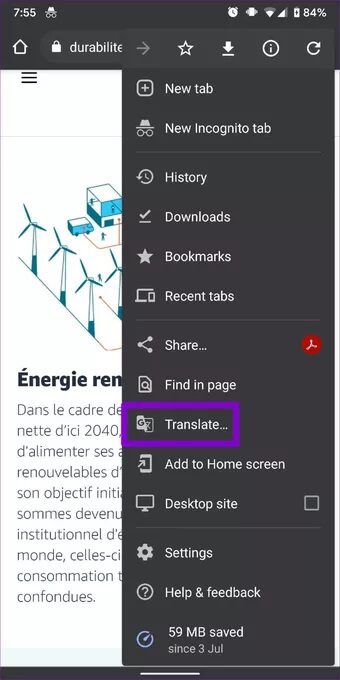
意見3: 語言欄應出現在屏幕底部。 該頁面應自動翻譯成英語(您的默認語言)。 您可以單擊語言欄中的三點圖標來選擇不同的語言或保存首選項。
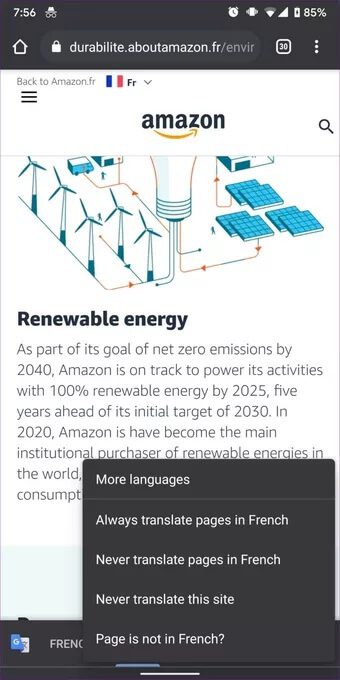
要在 Google Chrome 中啟用自動翻譯,請單擊三點菜單圖標並轉到設置。 接下來,向下滾動並點擊高級設置下的語言。 最後,切換到選項“提供翻譯不是以您正在閱讀的語言編寫的頁面“。
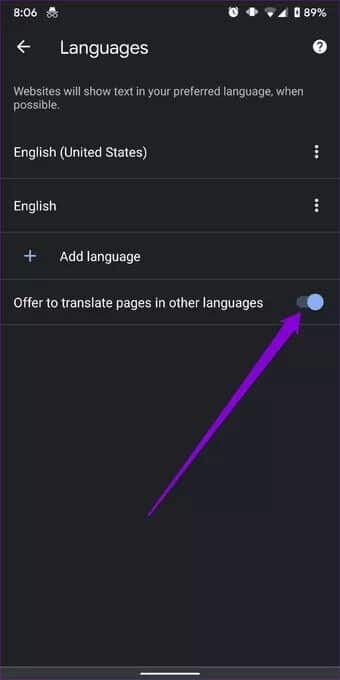
而已。 現在 Chrome 會在檢測到外語網頁時自動向您顯示語言欄。
如何在 MICROSOFT EDGE 上翻譯網頁
與 Google Chrome 一樣,Microsoft Edge 也帶有翻譯功能,可以輕鬆翻譯網頁。 這是它的工作原理。
相片1: 打開 Microsoft Edge,單擊三點菜單圖標,然後轉到 設置.
相片2: 現在轉到標籤“語言並啟用該選項提供翻譯不是以我正在閱讀的語言編寫的頁面“。
意見3: 現在,訪問您要翻譯的任何網頁。 Edge 會自動檢測到它並為您提供翻譯選項。 完成後單擊翻譯。
在 Edge 中翻譯網頁的體驗與在 Chrome 中獲得的體驗有些相似。
如何在 MAC 上翻譯 SAFARI 中的網頁
緊隨 Chrome 和 Edge 的腳步,蘋果也推出了 翻譯功能 帶有 Safari 14 的 Mac 和 iPhone。雖然該功能仍處於測試階段,但它在我們在 Mac 和 iPhone 上的體驗中都能完美運行。
這是在 Mac 上的 Safari 中翻譯網頁的方法
相片1: 在 Safari 上打開其他語言的網站。 等待頁面加載,您會在 URL 欄中找到翻譯圖標。
相片2: 單擊翻譯圖標並選擇“翻譯成英語”。
如果您是第一次使用此功能,系統會提示您先啟用該功能。 出現提示時單擊啟用翻譯。
啟用後,該頁面將自動翻譯成您的首選語言。
如何在 IPHONE 或 IPAD 上翻譯 SAFAR 網頁
我成了 在 iPhone 上翻譯網頁 現在比以往任何時候都更容易,因為 iPhone 版 Safari 還具有內置翻譯功能。 以下是如何使用它。
要在 Safari 中翻譯網頁,請訪問外語網站。
之後,點擊圖標“aA在頂部並選擇一個選項翻譯成英文. 點擊 使能夠 翻譯確認。
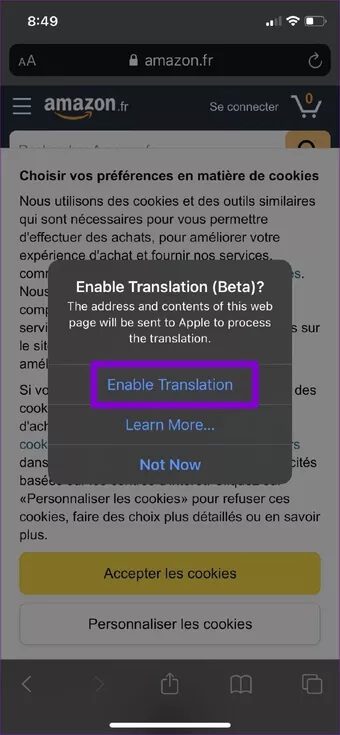
它應該為您翻譯網頁。 您可以單擊頂部的翻譯圖標並選擇查看原件以將網頁恢復為原始語言。
你理解的語言
在一個支持互聯網的世界裡,語言不應該成為障礙。 沒有這些功能豐富的瀏覽器可供您使用。 啟用和使用字幕功能將消除這些障礙,讓您比以往更快地接近您喜愛的內容。
那麼您還在等什麼,在手機和電腦上自動翻譯任何網頁,享受您想要的任何內容。